LG 29UM59-P User Guide [de]

Benutzerhandbuch
IPS LED-MONITOR
(LED-MONITOR*)
*LED-Monitore von LG sind LCD-Monitore mit LED-Hintergrundbeleuchtung.
Bevor Sie das Produkt zum ersten Mal verwenden, lesen Sie diese
Sicherheitsinformationen bitte aufmerksam durch.
Modellliste für IPS LED-Monitore (LED-Monitore)
29UM59
www.lg.com

Inhaltsverzeichnis
2
DEUTSCH
DEU
INHALTSVERZEICHNIS
3 LIZENZ
4 MONTAGE UND
VORBEREITUNG
4 Produktkomponenten
5 Beschreibung der Komponenten und
Tasten
5 - So verwenden Sie die Joystick-Taste
7 Bewegen und Anheben des Monitors
8 Installieren des Monitors
8 - Zusammenbau der Standfußsockel
9 - Benutzen Sie den Kabelhalter
10 - Installation auf einem Tisch
11 - Anpassen des Neigungswinkels
12 - Verwenden des Kensington-Schlosses
12 - Installieren der Wandmontageplatte
13 - Installation an einer Wand
16 EINSTELLUNGEN ANPASSEN
16 Aktivieren des Hauptmenüs
17 Passt die Einstellungen an
17 - Menüeinstellungen
17 - -Schnelleinstellungen
18 - -Bild
20 - -Allgemein
21 - -Zurücksetzen
22 - -Bildmodus
23 FEHLERBEHEBUNG
25 TECHNISCHE DATEN
26 Werksunterstützungsmodus
26 HDMI Timing (Video)
26 Betriebsanzeige
14 VERWENDEN DES MONITORS
14 Anschluss eines PCs
14 - HDMI-Anschluss
15 Anschließen an AV-Geräte
15 - HDMI-Anschluss
15 Anschließen an externe Geräte
15 - Anschließen von Kopfhörern
27 KORREKTE HALTUNG
27 Korrekte Haltung vor dem Monitor

LIZENZ
3
LIZENZ
Für jedes Modell gelten andere Lizenzen. Weitere Informationen zur Lizenz erhalten Sie unter
Die Begriffe HDMI und HDMI High-Definition Multimedia Interface sowie das
HDMI-Logo sind Marken oder eingetragene Marken von HDMI Licensing
Administrator, Inc. in den Vereinigten Staaten und anderen Ländern.
DEUTSCH
DEU
www.lg.com.
Der folgende Inhalt ist nur fuer den Monitor angewandet, der in Europa Markt verkauft wird und der ErP
Anordnung anpassen sollte.
*Dieser Monitor wird eingestellt, in 4 Stunden nach dem Einschalten automatisch auszuschalten, wenn es
keine Umstellung zum Bildschirm gibt.
*Um diese Einstellung zu deaktivieren, wechseln Sie die Option “Automatic Standby(Automatischer
Beistand )” auf “Off” in OSD Menue.

DEUTSCH
DEU
MONTAGE UND VORBEREITUNG
4
MONTAGE UND VORBEREITUNG
Produktkomponenten
Prüfen Sie, ob alle Komponenten enthalten sind, bevor Sie das Produkt verwenden. Sollten Komponenten
fehlen, wenden Sie sich an den Händler, bei dem Sie das Produkt gekauft haben. Beachten Sie, dass das
Produkt und die Komponenten möglicherweise von den folgenden Abbildungen abweichen können.
und
Netzstecker
(Abhängig vom Land)
2 Schrauben
CD / Karte
HDMI Kabel
(Dieses Kabel ist in einigen Län-
dern nicht enthalten.)
Standfußsockel
Netzkabel
(Abhängig vom Land)
Standkörper
Netzstecker
Standkörper
Schraubenab-
deckung
VORSICHT
Um die Sicherheit und Leistung des Produkts sicherzustellen, verwenden Sie nur Originalteile.
y
Durch nachgemachte Produkte verursachte Beschädigungen werden nicht von der Garantie abge-
y
deckt.
Es wird empfohlen, die mitgelieferten Zubehörteile zu verwenden.
y
Wenn Sie Kabel verwenden, die nicht von LG zertifiziert wurden, zeigt der Bildschirm eventuell nichts
y
oder Bildrauschen an.
HINWEIS
Beachten Sie, dass die Komponenten möglicherweise von den folgenden Abbildungen abweichen.
y
Die in dieser Bedienungsanleitung veröffentlichten Informationen und technischen Daten können im
y
Rahmen von Produktverbesserungen ohne vorherige Ankündigung geändert werden.
Die optionalen Zubehörteile können Sie in einem Elektronikfachgeschäft, in einem Online-Shop oder
y
bei dem Einzelhändler, bei dem Sie das Produkt gekauft haben, erwerben.

MONTAGE UND VORBEREITUNG
5
Beschreibung der Komponenten und Tasten
Taste Joystick
Betriebsanzeige
An: Eingeschaltet
y
Aus: Ausgeschaltet
y
DEUTSCH
DEU
So verwenden Sie die Joystick-Taste
Sie können die Funktionen des Monitors ganz einfach durch Drücken und Bewegen der Joystick-Taste
nach links und rechts mit Ihrem Finger steuern.
Grundfunktionen
Einschalten
Ausschalten
Lautstärkere-
◄/►
gelung
Steuerung
HINWEIS
yDie Joystick-Taste befindet sich an der Unterseite des Monitors.
Drücken Sie mit ihrem Finger einmal auf die Joystick-Taste, um den
Monitor einzuschalten.
Drücken und halten Sie die Joystick-Taste, um den Monitor auszuschalten.
Sie können die Lautstärke regeln, indem Sie die Joystick-Taste
nach links bzw. rechts bewegen.

DEUTSCH
DEU
MONTAGE UND VORBEREITUNG
6
Eingangsanschluss
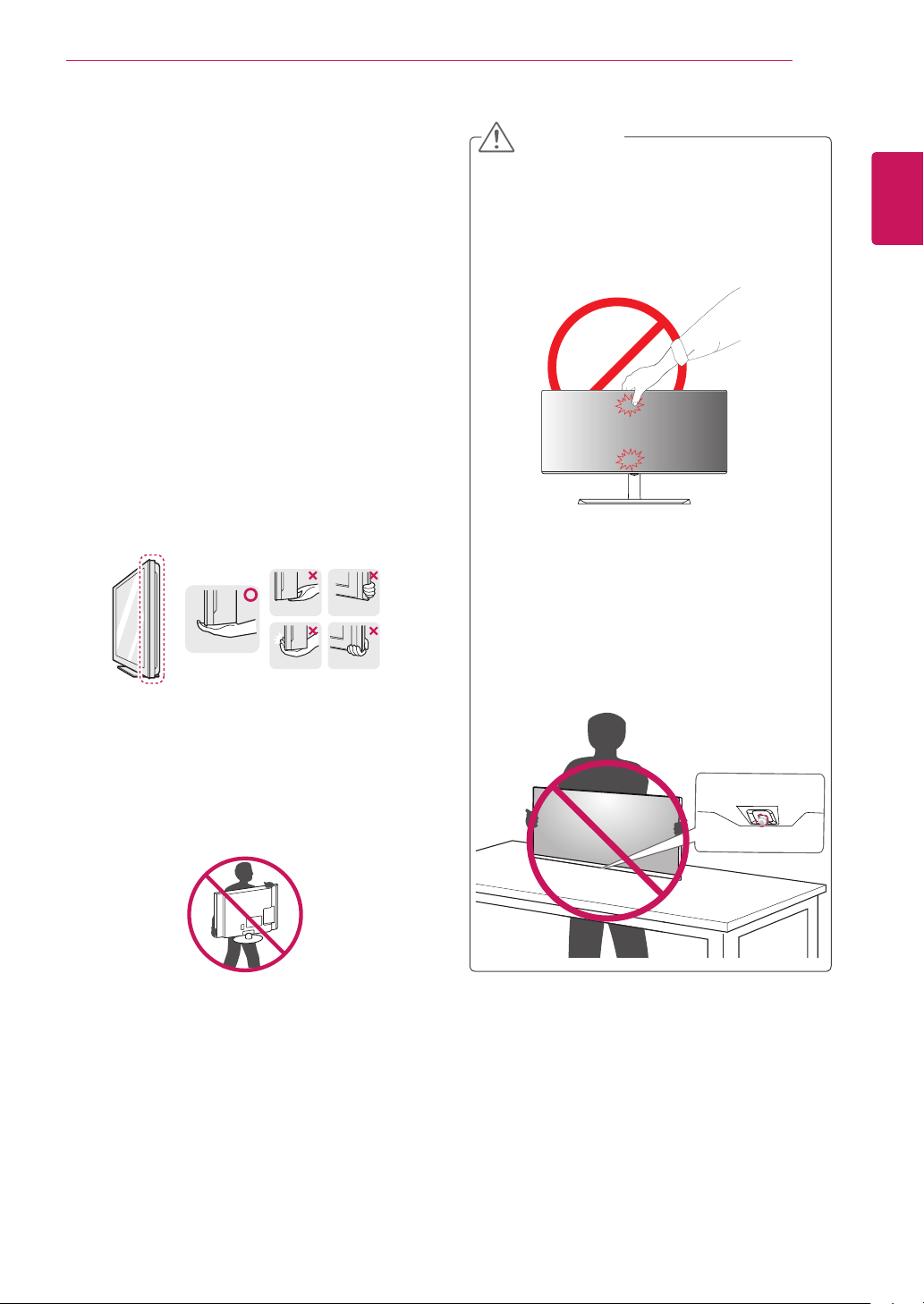
MONTAGE UND VORBEREITUNG
7
Bewegen und Anheben des Monitors
Gehen Sie nach den folgenden Anweisungen vor,
wenn Sie den Monitor bewegen oder anheben, um
Kratzer oder Beschädigungen am Monitor zu vermeiden und um unabhängig von Form und Größe
einen sicheren Transport zu gewährleisten.
Es wird empfohlen, den Monitor in den Ori-
y
ginalkarton oder die Originalverpackung zu
stellen und dann zu bewegen.
Trennen Sie das Netzkabel und alle weiteren
y
Kabel, bevor Sie den Monitor bewegen oder
anheben.
Halten Sie den Monitor oben und unten am
y
Rahmen gut fest. Halten Sie nicht den Bildschirm selbst fest.
VORSICHT
Vermeiden Sie es nach Möglichkeit, den
y
Bildschirm des Monitors zu berühren. Dies
kann zu Schäden am Bildschirm oder an den
Pixeln führen, aus denen die Bilder erzeugt
werden.
yWenn Sie den Monitor ohne Standfußsockel
verwenden, kann der Monitor bei Betätigung
der Joystick-Taste umkippen. Dies kann zu
Schäden am Monitor und zu Verletzungen
führen. Zudem funktioniert die Joystick-Taste
möglicherweise nicht richtig.
DEUTSCH
DEU
Halten Sie den Monitor so, dass der Bild-
y
schirm von Ihnen abgewendet ist, um ein
Verkratzen des Bildschirms zu verhindern.
Setzen Sie das Produkt beim Bewegen kei-
y
nerlei Erschütterungen oder Vibrationen aus.
Halten Sie den Monitor beim Bewegen auf-
y
recht, drehen Sie ihn niemals auf die Seite,
und kippen Sie ihn nicht seitwärts.

MONTAGE UND VORBEREITUNG
8
DEUTSCH
DEU
Installieren des Monitors
Zusammenbau der Standfußsockel
Legen Sie den Bildschirm mit der Vorderseite
1
nach unten ab.
VORSICHT
Um den Bildschirm vor Kratzern zu schüt-
y
zen, decken Sie die Oberfläche mit einem
weichen Tuch ab.
1
Befestigen Sie den
3
Standkörper
2
Verwenden Sie eine Münze, um die
Schraube im Uhrzeigersinn zu drehen und
Standfußsockel
die
Standkörper
Standfußsockel
Schraubendeckel befestigen.
4
Standfußsockel
.
an
zu sichern.
Prüfen Sie die Ausrichtung des
2
Vorder- und Rückseite) und montieren Sie
dann den
Ziehen Sie zwei Schrauben auf der Rueckseite
von
Standgelenk
Standkörper
Standkörper
.
fest.
Standgelenk
Standkörpers
Schraubenabdeckung
HINWEIS
Sie können den Standfuß abnehmen, indem
y
Sie die Anbringung in umgekehrter Reihenfolge durchführen.

MONTAGE UND VORBEREITUNG
9
VORSICHT
yAbbildungen in diesem Dokument zeigen typi-
sche Schritte und können möglicherweise vom
tatsächlichen Produkt abweichen.
yDurch übermäßige Krafteinwirkung bei der
Befestigung der Schrauben kann der Monitor
beschädigt werden. Auf diese Weise verursachte Schäden sind von der Produktgarantie nicht
abgedeckt.
yPassen Sie dabei auf, dass Sie sich Ihre Hand
nicht an den Kanten der Schraubenabdeckungen verletzen.
yTragen Sie den Monitor am Standfußsockel nicht
verkehrt herum. Der Monitor könnte sich sonst
vom Standfußsockel lösen und zu Verletzungen
führen.
yWenn Sie den Monitor heben oder verschieben,
berühren Sie dabei nicht den Bildschirm. Die
Kräfte, die dabei auf den Bildschirm wirken, können Schäden verursachen.
VORSICHT
Es kann Ihre Fuesse durch den Stand verletzt werden, also bitte vorsichtig.
Benutzen Sie den Kabelhalter
Ordnen Sie die Kabel mit dem Kabelhalter wie in
der Abbildung dargestellt.
Standkörper
DEUTSCH
DEU
